VMware Workstation 17.0 虚拟机安装MS-DOS 7.1完整详细步骤图文教程
- 一、配置MS-DOS虚拟机机器环境
- 二、安装MS-DOS磁盘操作系统
一、配置MS-DOS虚拟机机器环境
1.打开VMware Workstation Pro

2.新建虚拟机
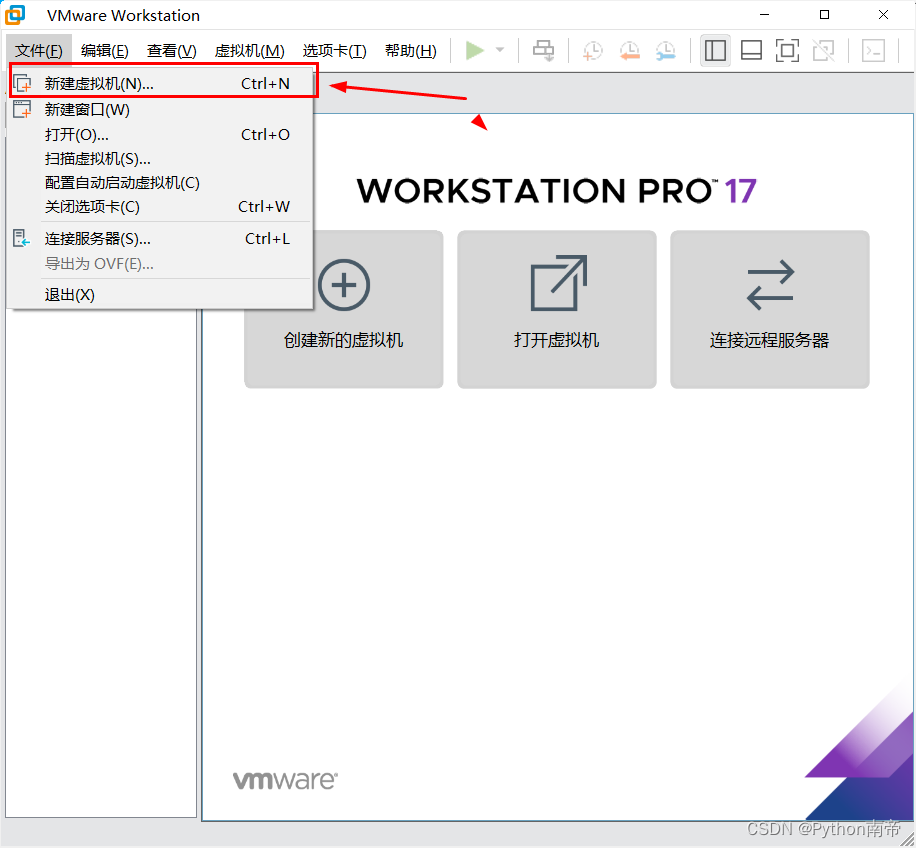
3.建议选择【典型】,之后点击【下一步】
关于【自定义(高级)】建议使用软件熟练之后再使用
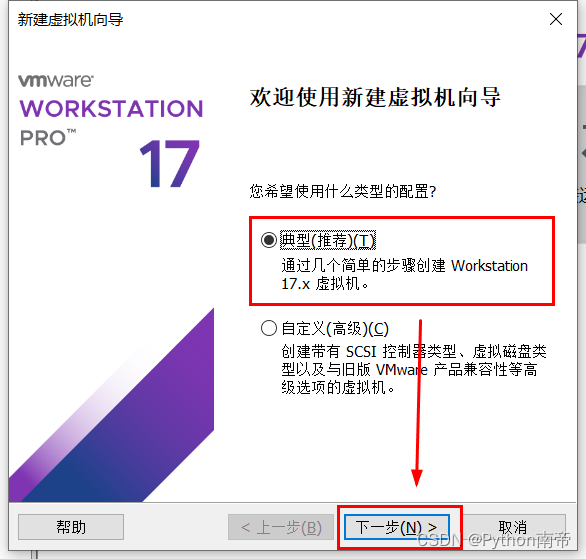
4.选择【稍后安装操作系统】
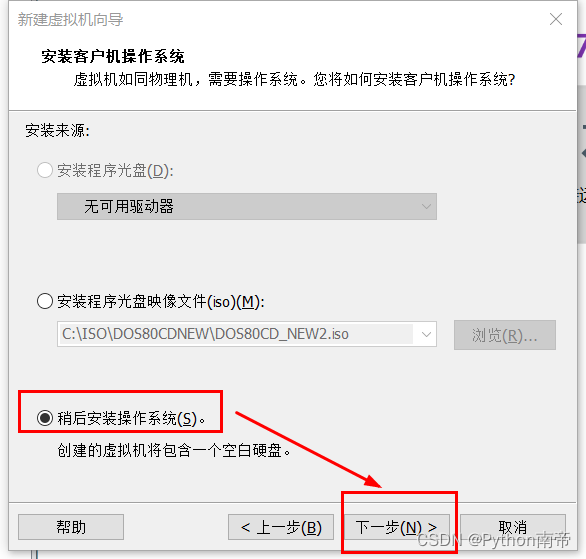
5.选择【其他】,在版本处选择【MS-DOS】,再点击下一步
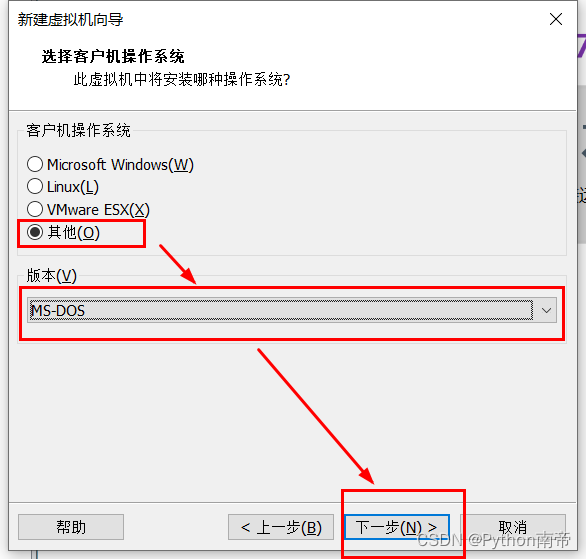
6.在【虚拟机名称】填入您想要的名称,之后选择您想要存储虚拟机的位置,因PythonLV的电脑比较古董,只有C盘是快盘,其他均为慢速机械硬盘,所以我比较习惯存在C盘,好,不啰嗦,点击下一步
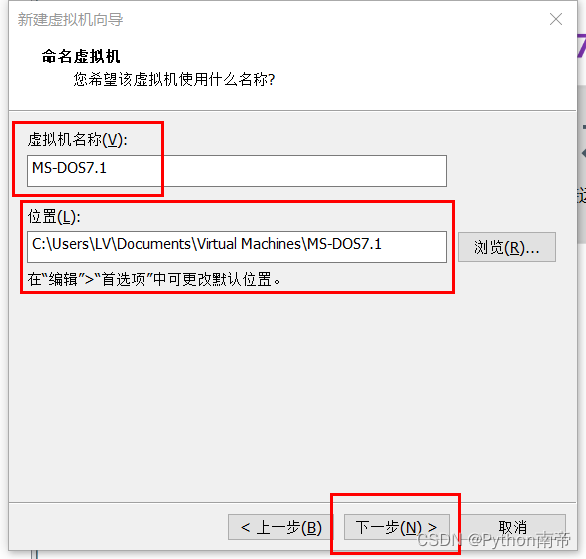
7.因为装的是【MS-DOS】,建议还是做2G的磁盘就够了,因此,按系统默认推荐的,点击下一步即可
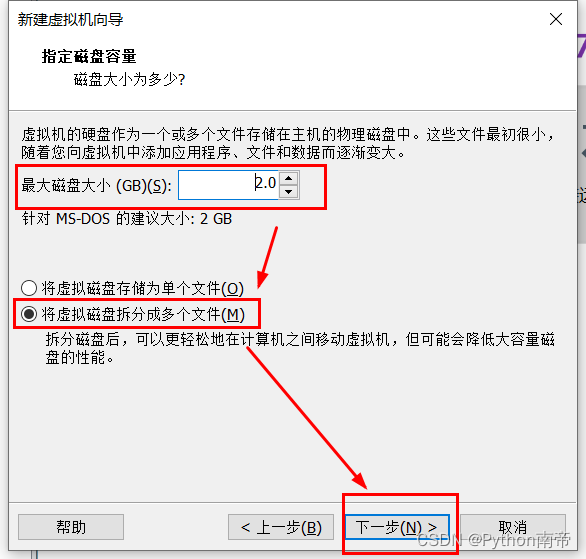
8.点击【完成】
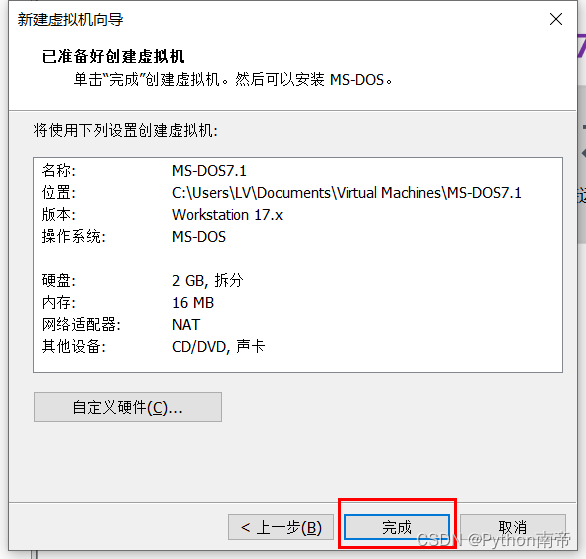
二、安装MS-DOS磁盘操作系统
1.指向【MS-DOS虚拟机】右键打开【设置】
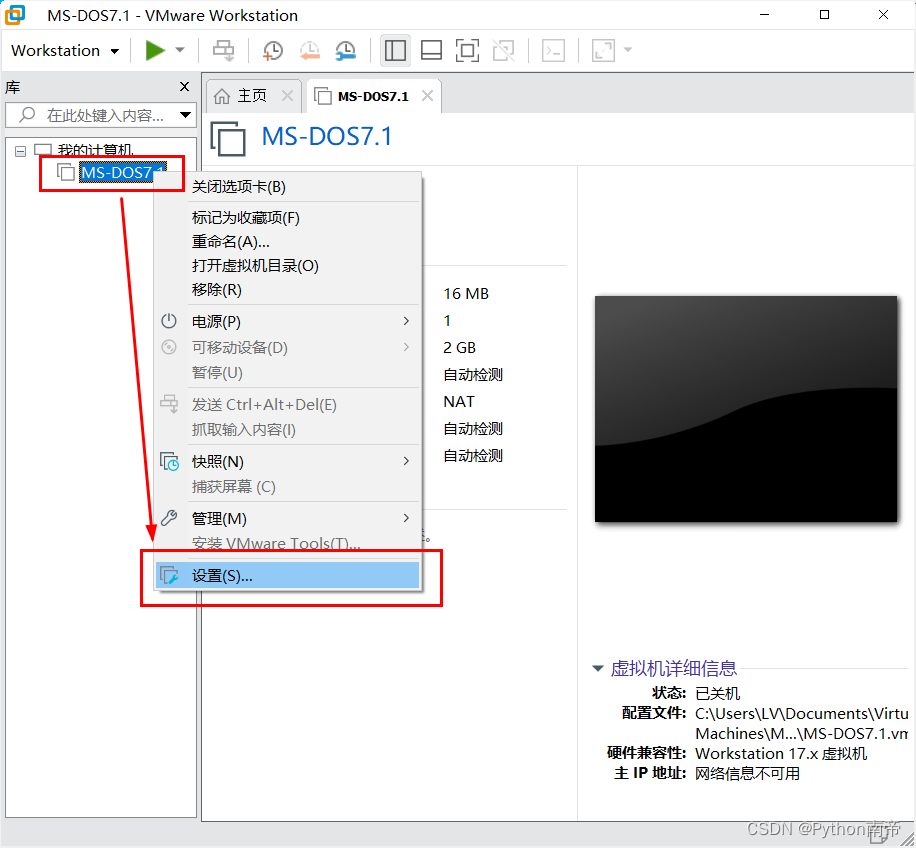
2.给虚拟机添加硬件,添加【软盘驱动器】,点击完成
当年使用MS-DOS磁盘操作系统的电脑都是带有软盘驱动器的,系统也是通过软盘安装的。
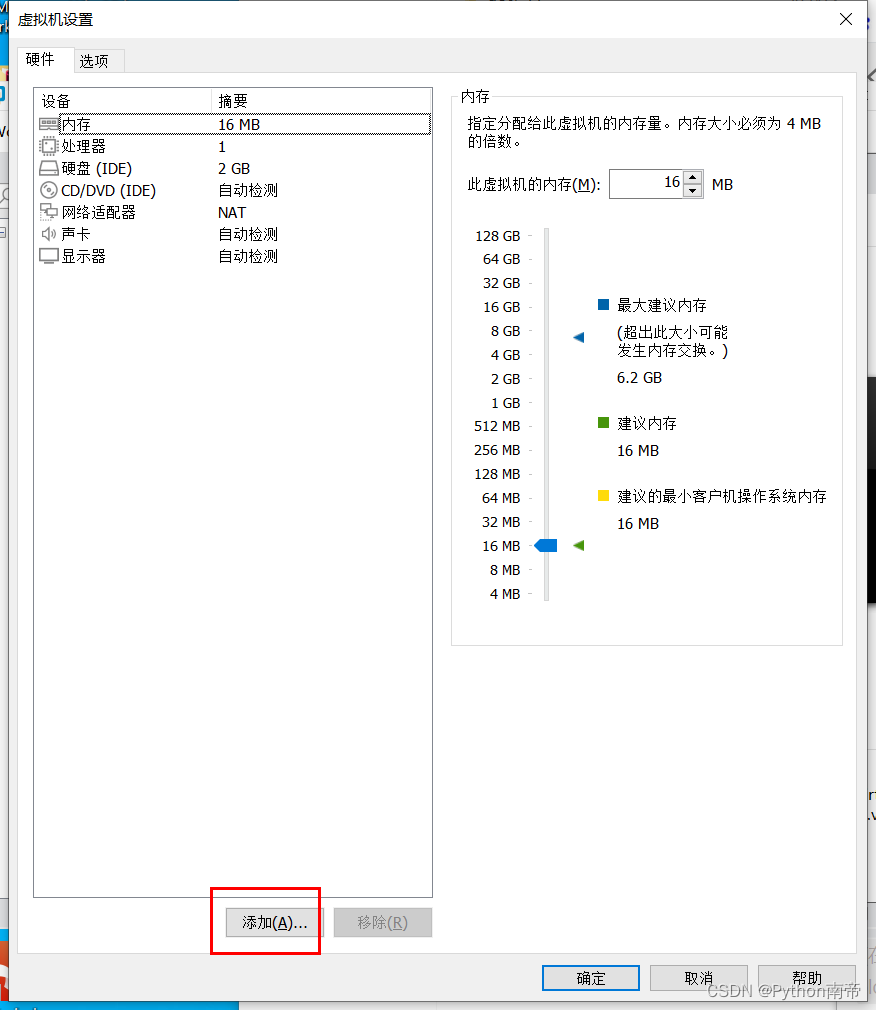
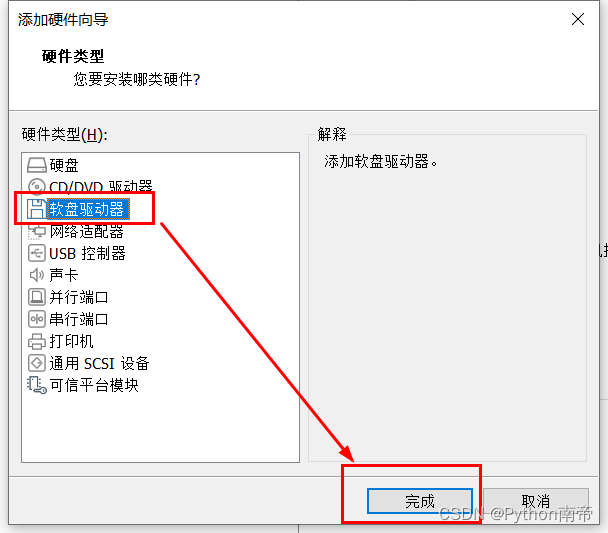
3.选择【软盘】,选择【使用软盘映像文件】,点击【浏览】,选择您存放的MS-DOS盘1文件,点击【确定】即完成虚拟机插入虚拟软盘的动作。
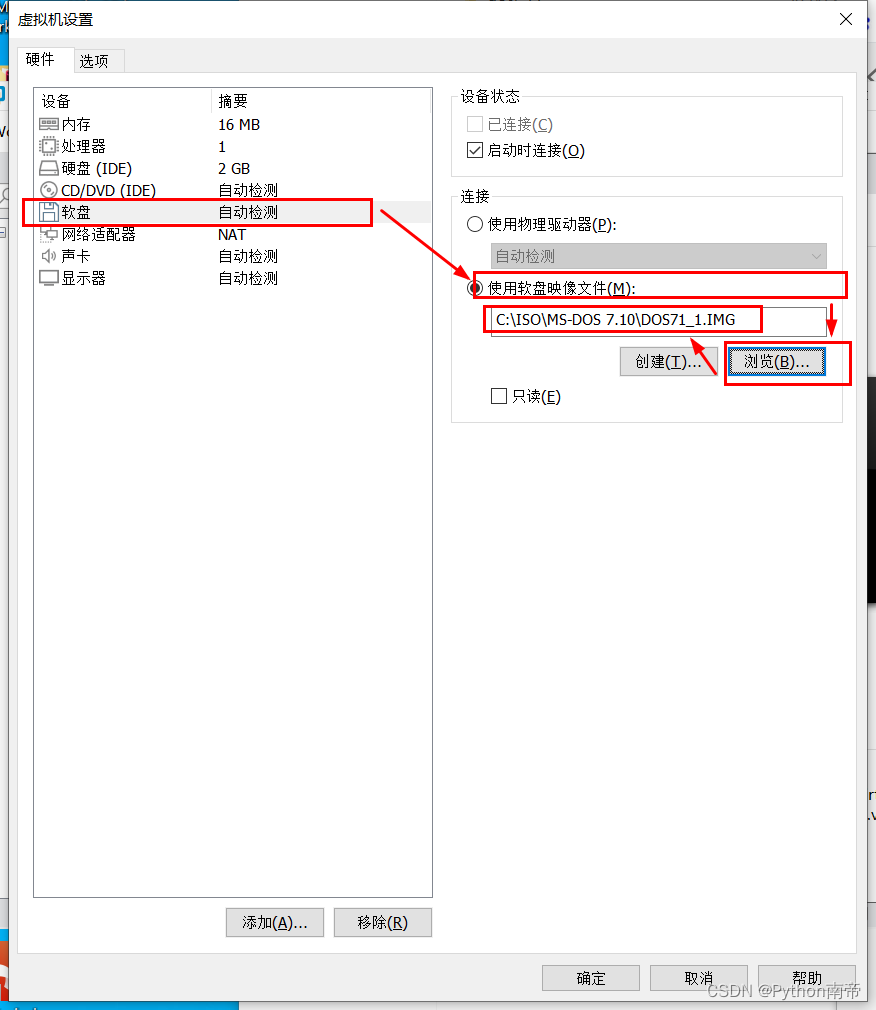
4.启动虚拟机,进入MS-DOS安装欢迎页面
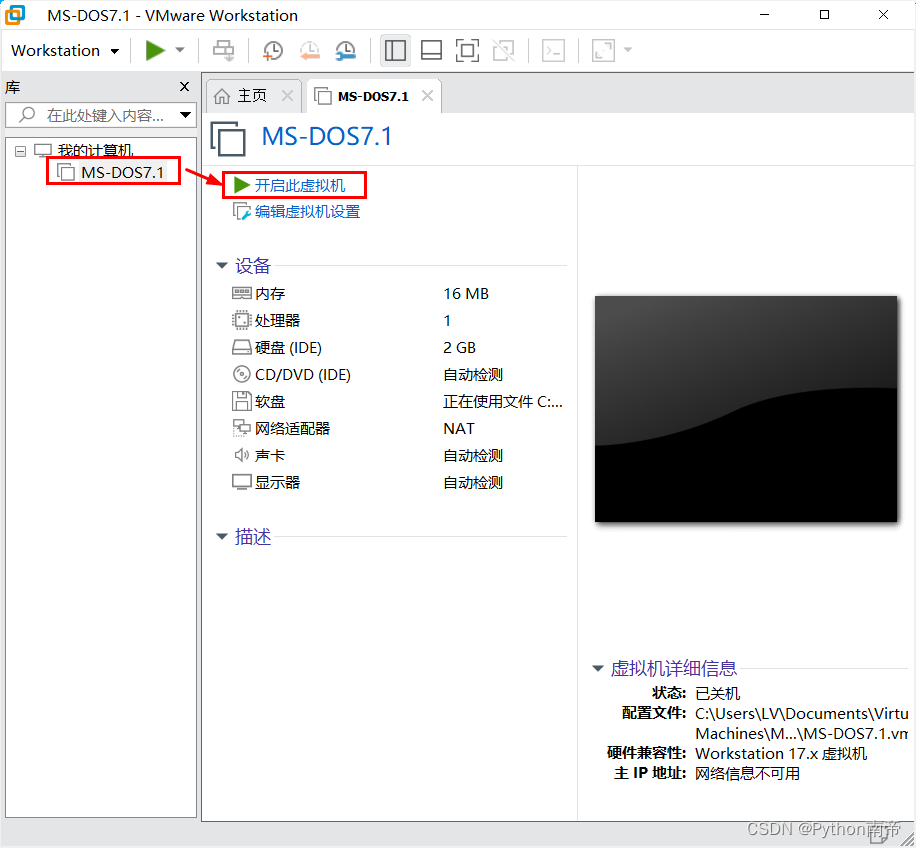
5.欢迎页面,继续 Next
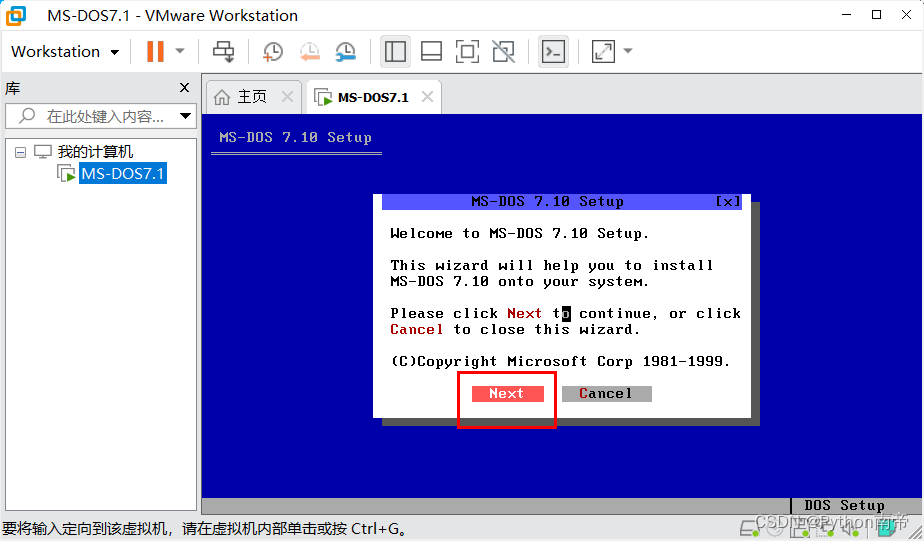
6.劝告:主引导分区是 NTFS、HPFS、Ext 的朋友最好放弃。继续 Next
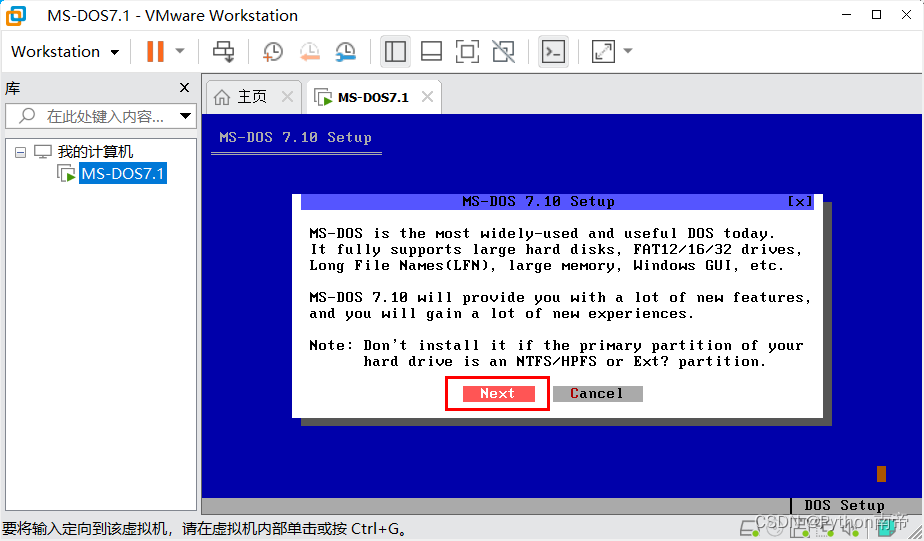
7.进入协议说明,只能 I agree(我同意的意思) ,如果不 agree 就 over 了,既然不能,那就享受吧。点击 I agree,继续 Next

8.说明安装前要检查分区,“让我检查,不然出了问题我不负责”,继续点击Continue
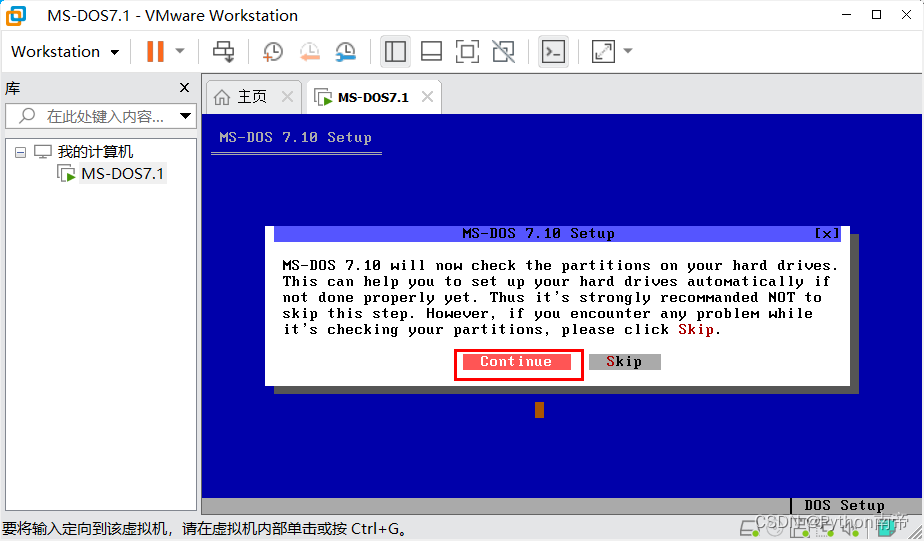
9.进入检查磁盘分区,检查了磁盘没有分区,咨询我们是否需要将硬盘分区 ,选项是【创建FAT32主分区】和【离开】,选择【创建FAT32主分区】,继续————————这个页面会跳的很快,大意是【创建FAT32主分区】成功并重启。(这个页面我就不截图了。)
10.继续yes
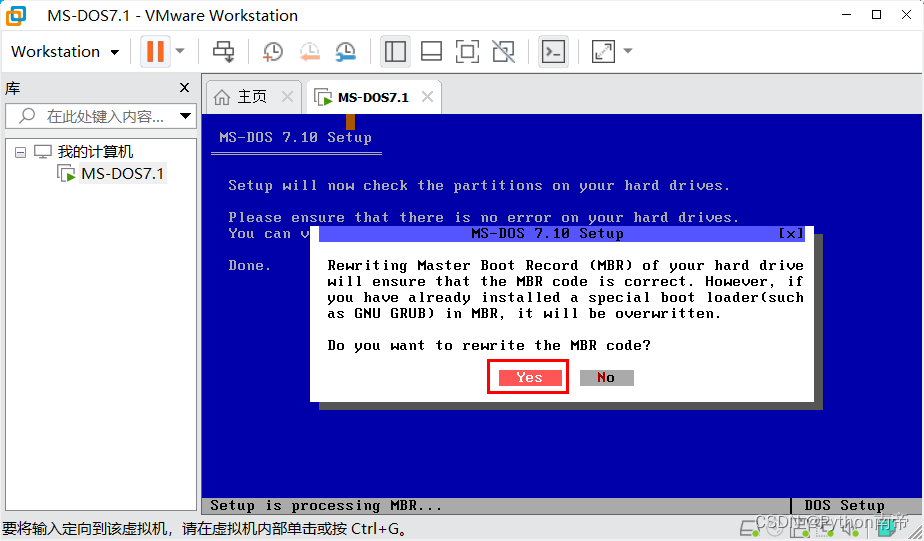
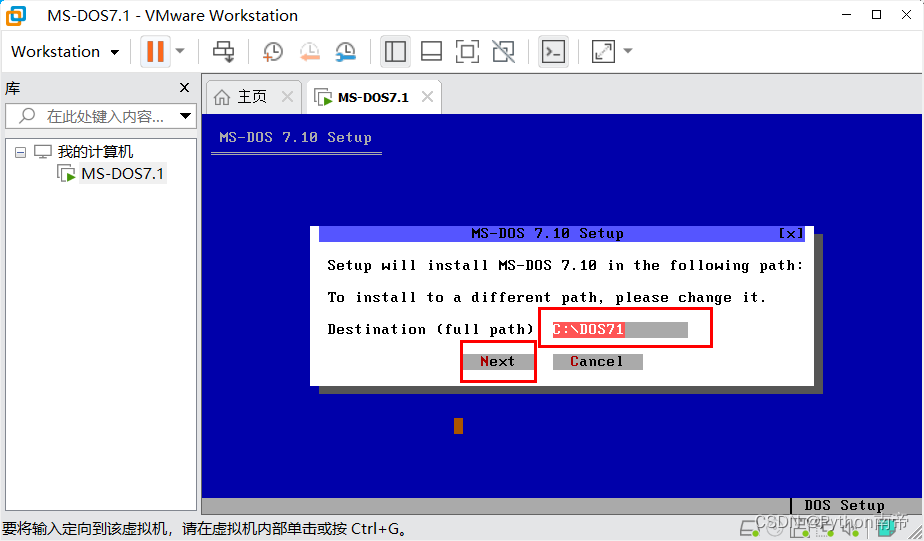
12.
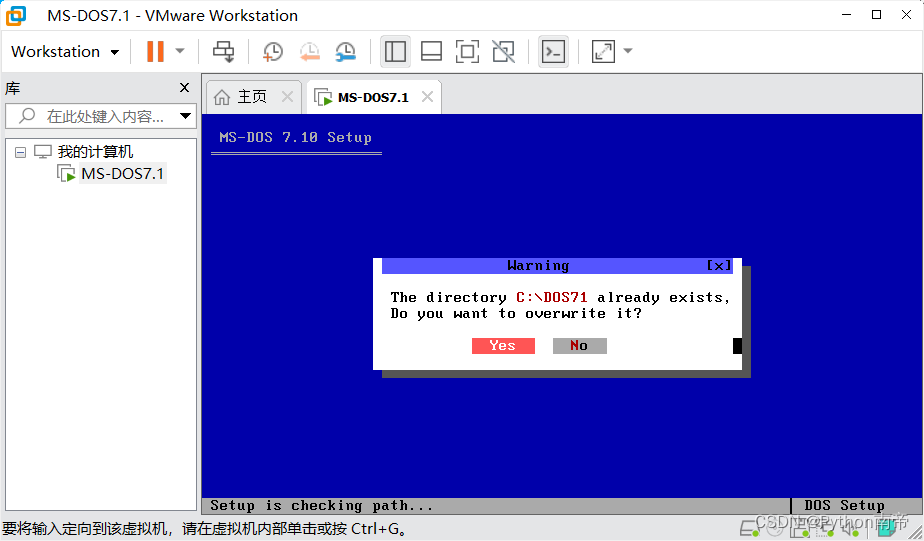
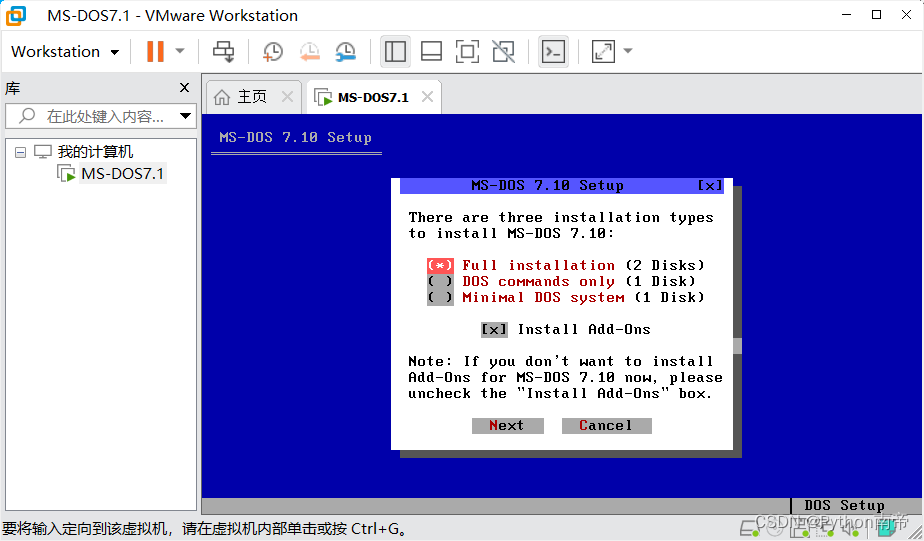
14.
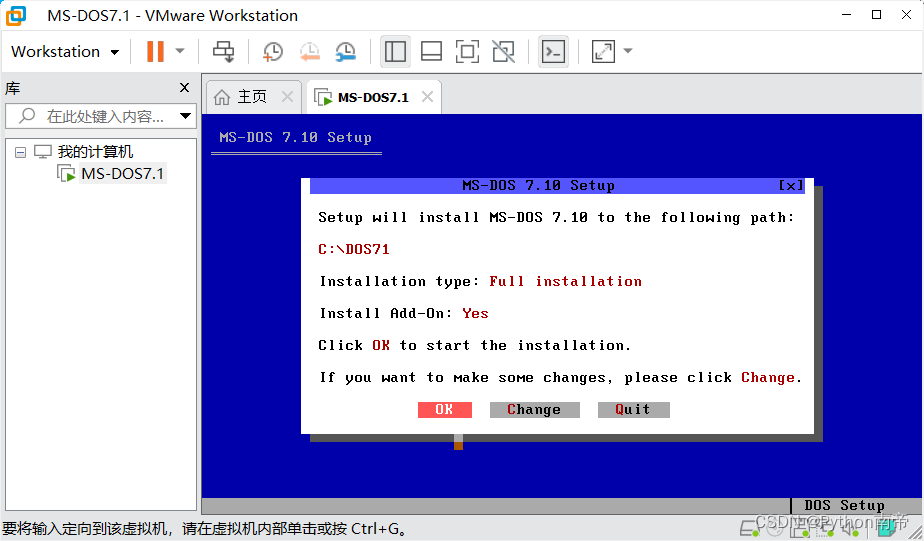
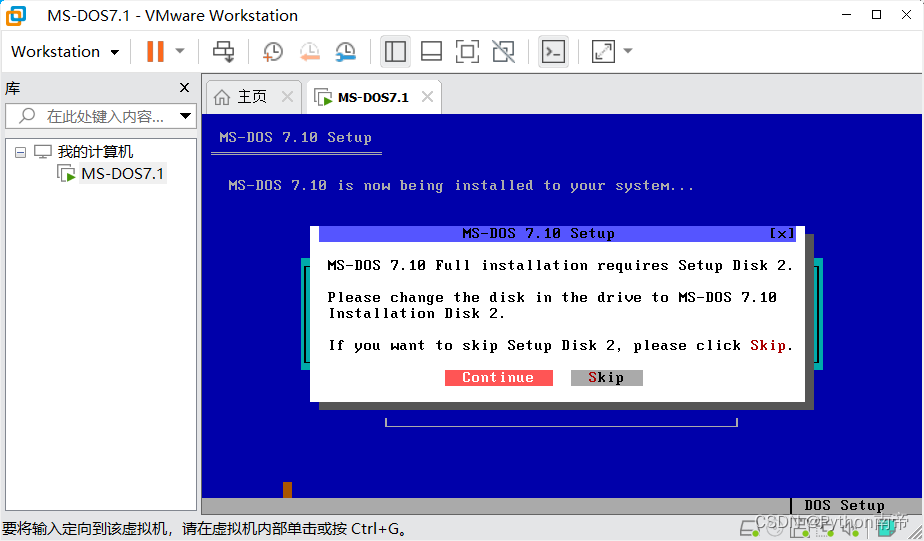
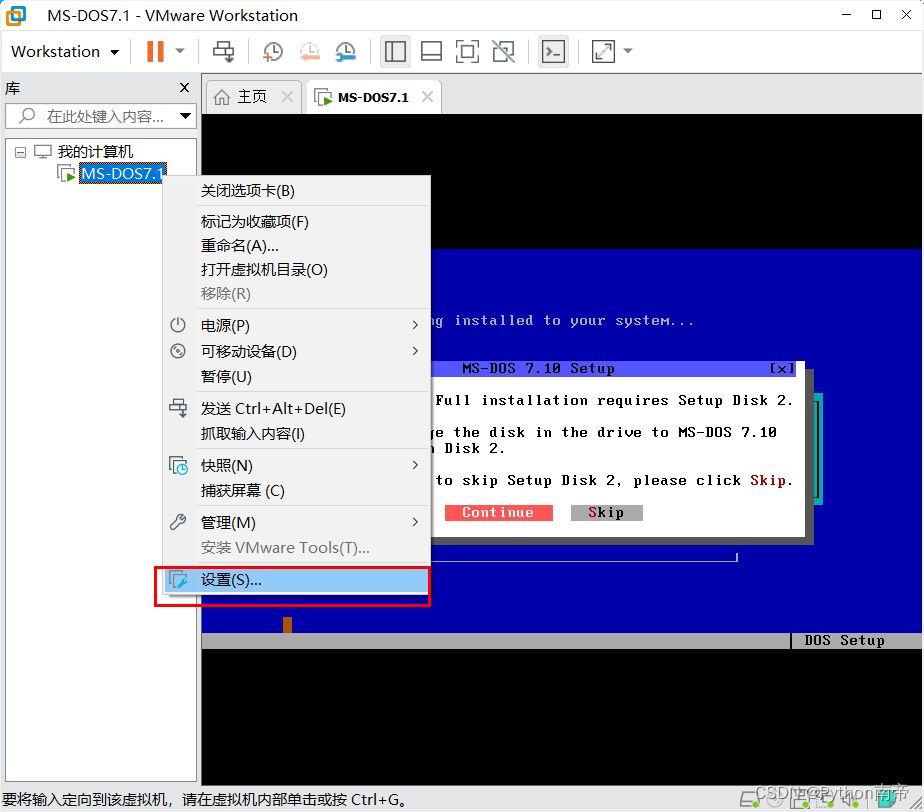
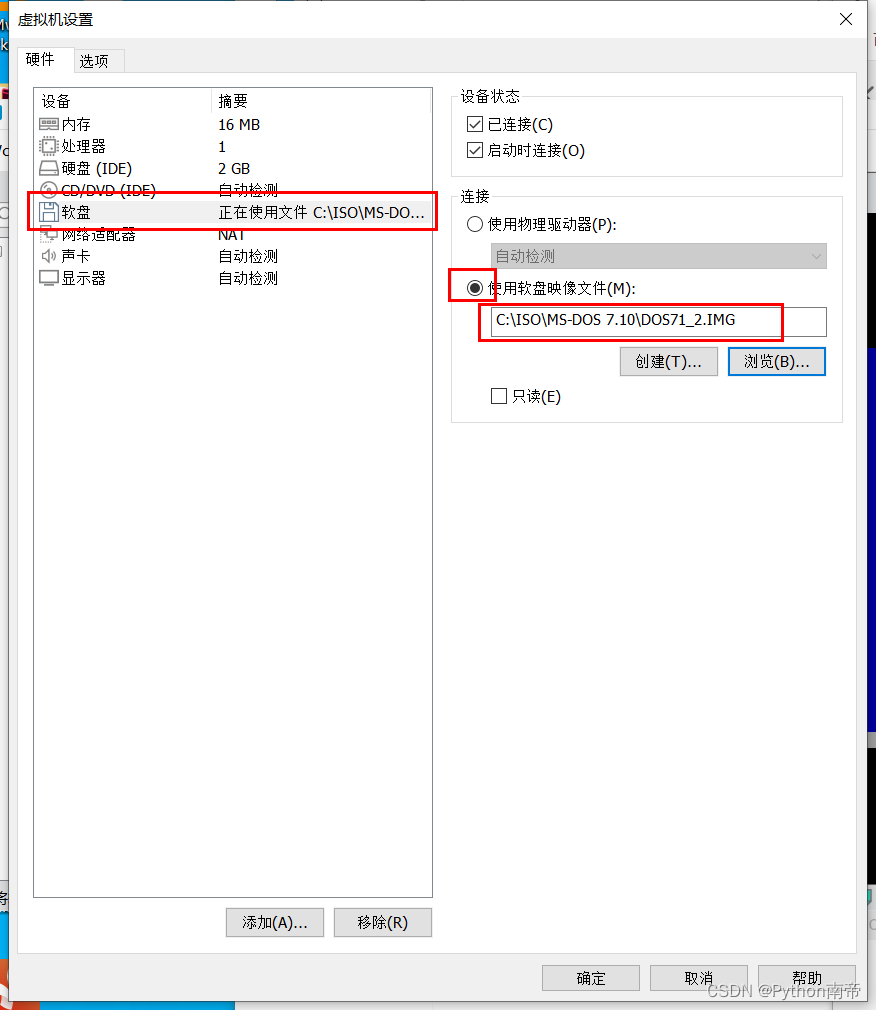
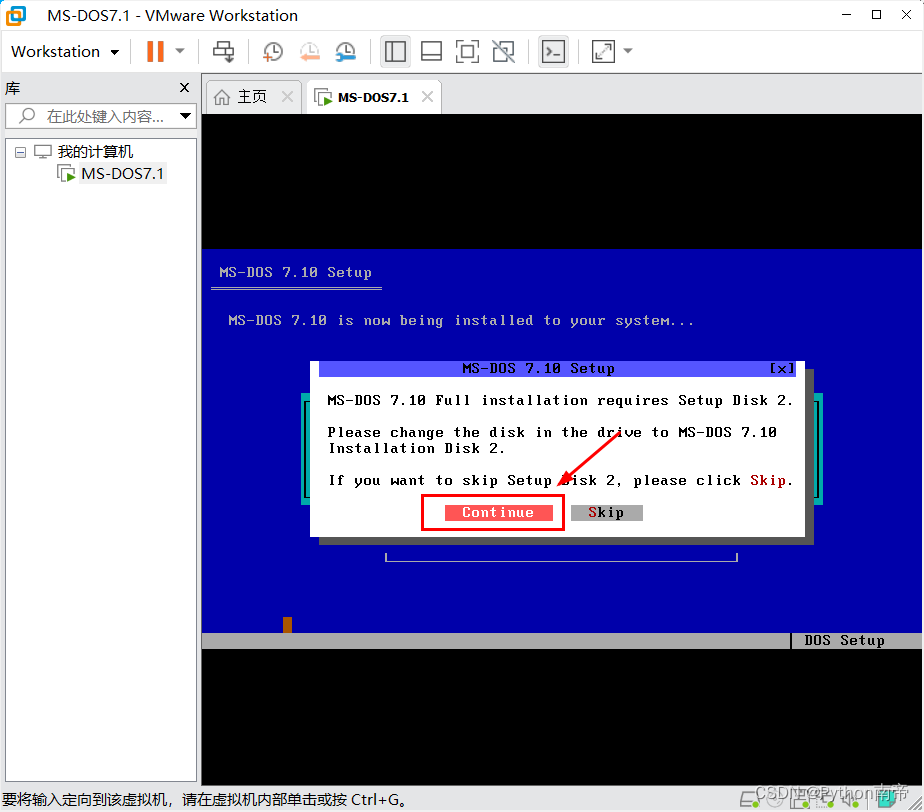
17.
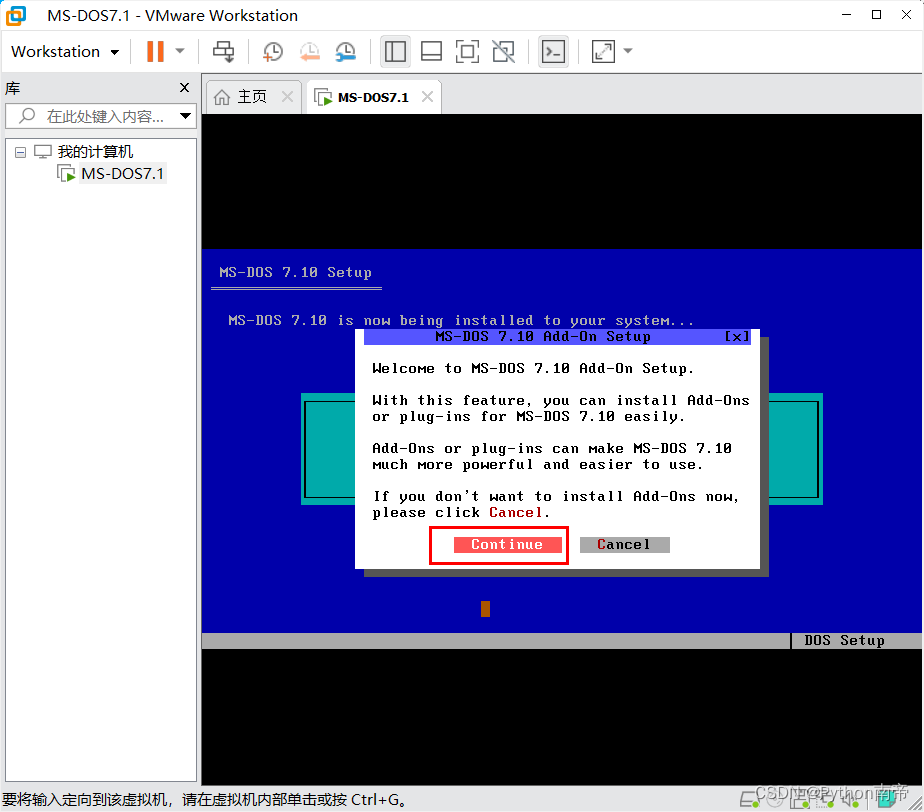
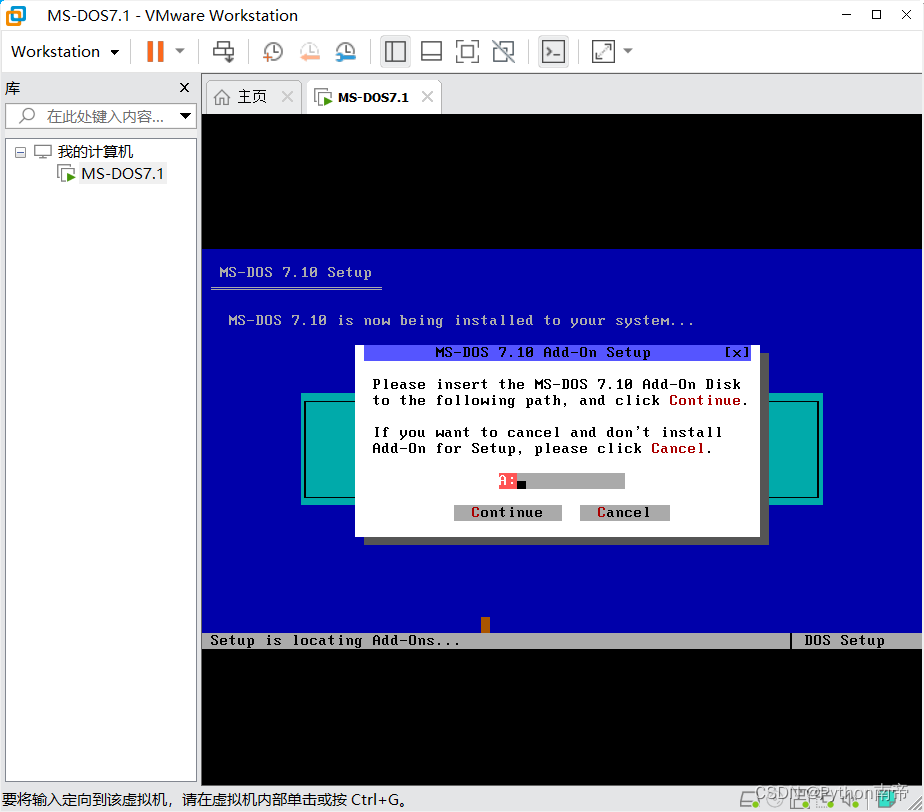
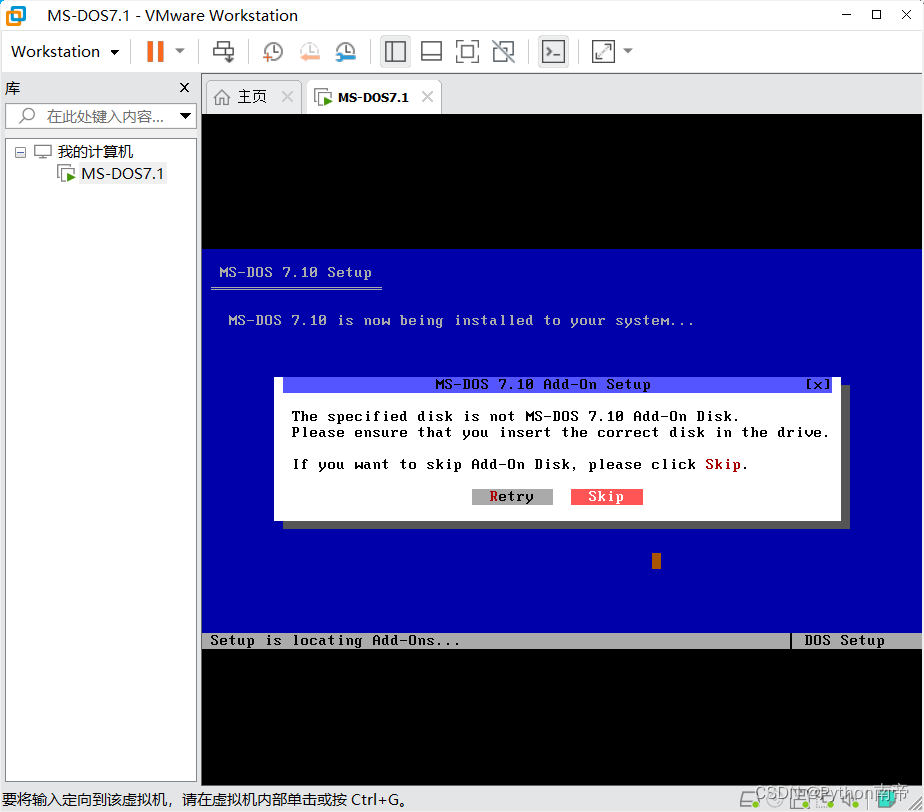
20.
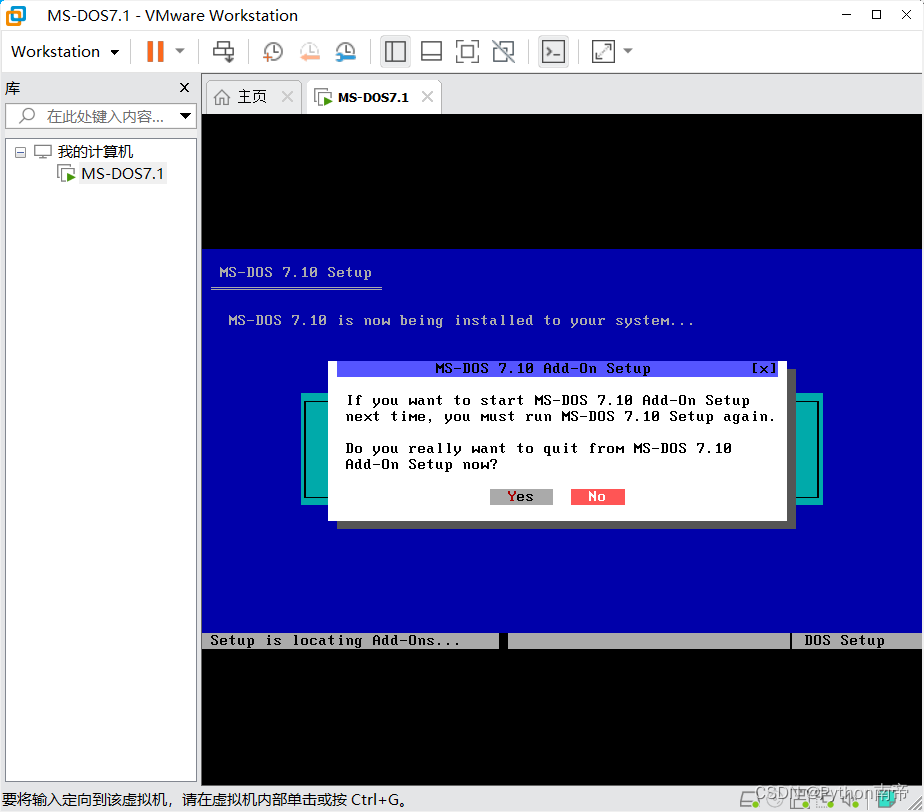
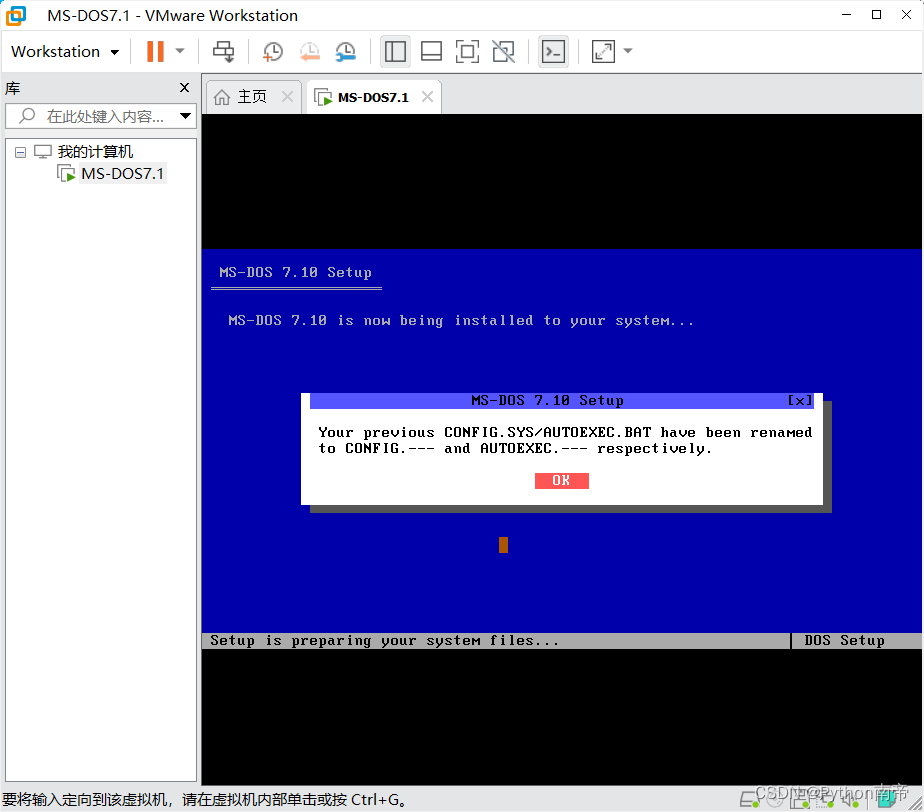
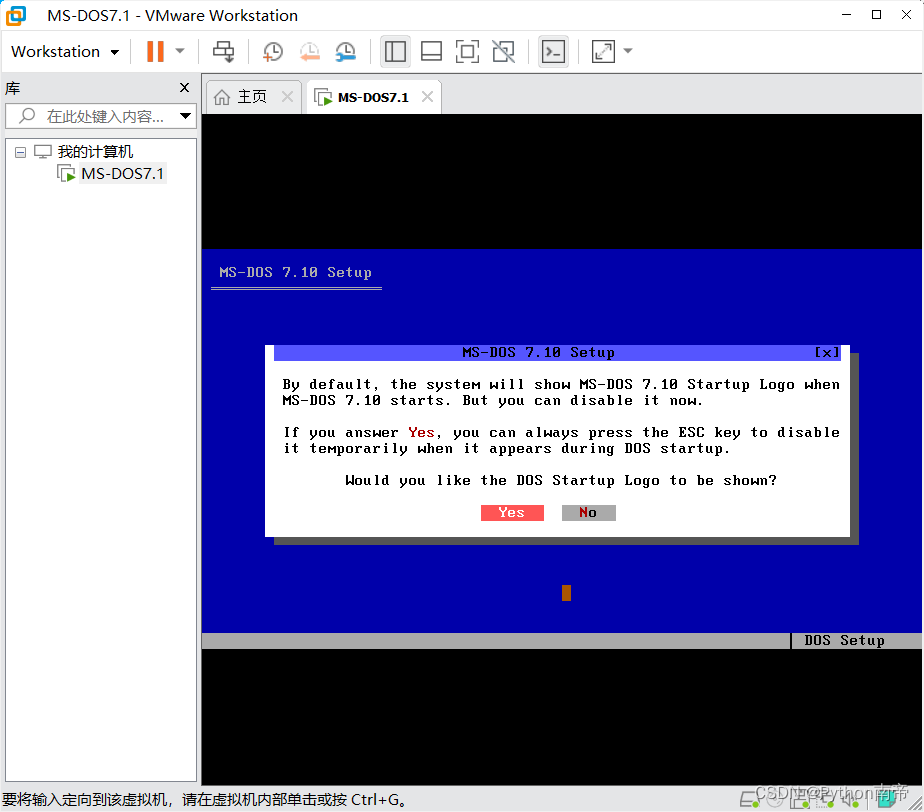
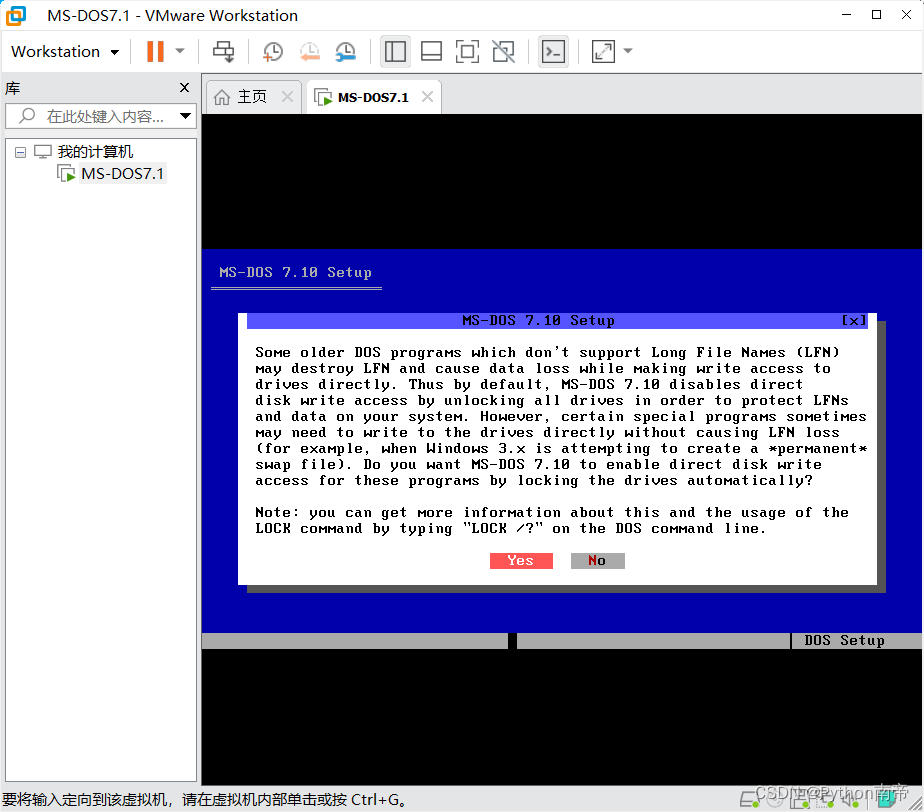
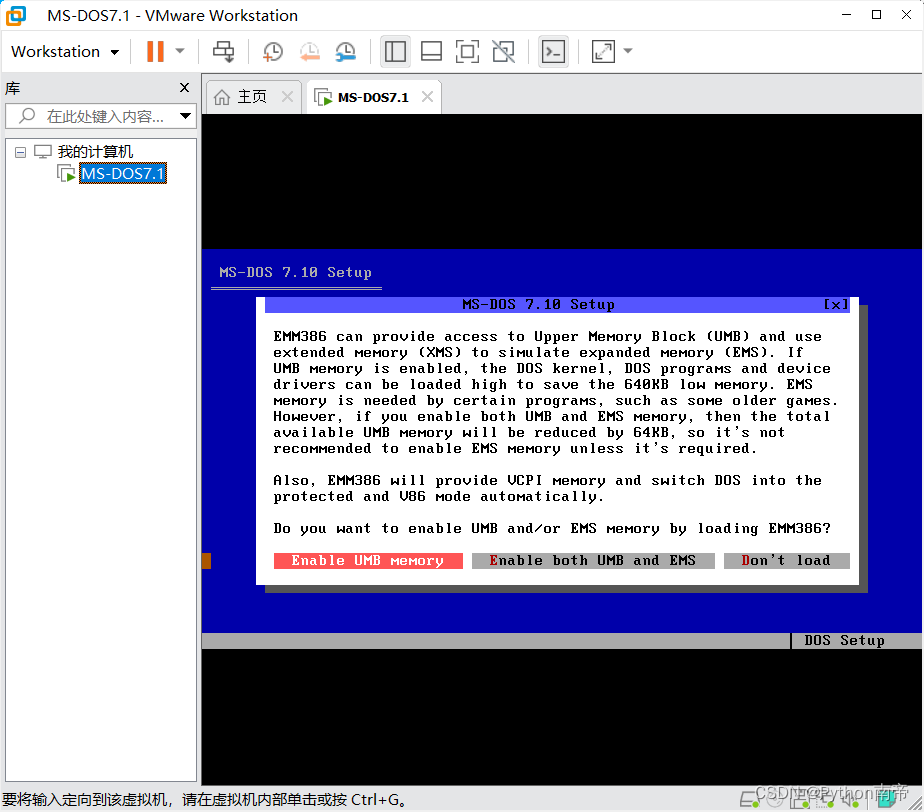
25.
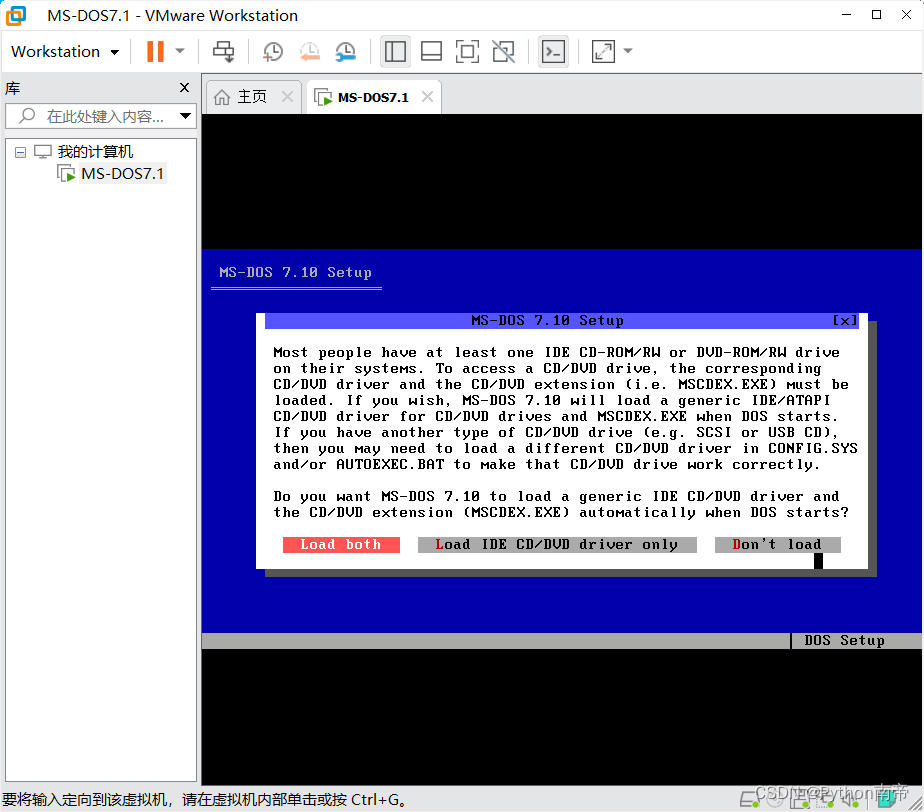
26.
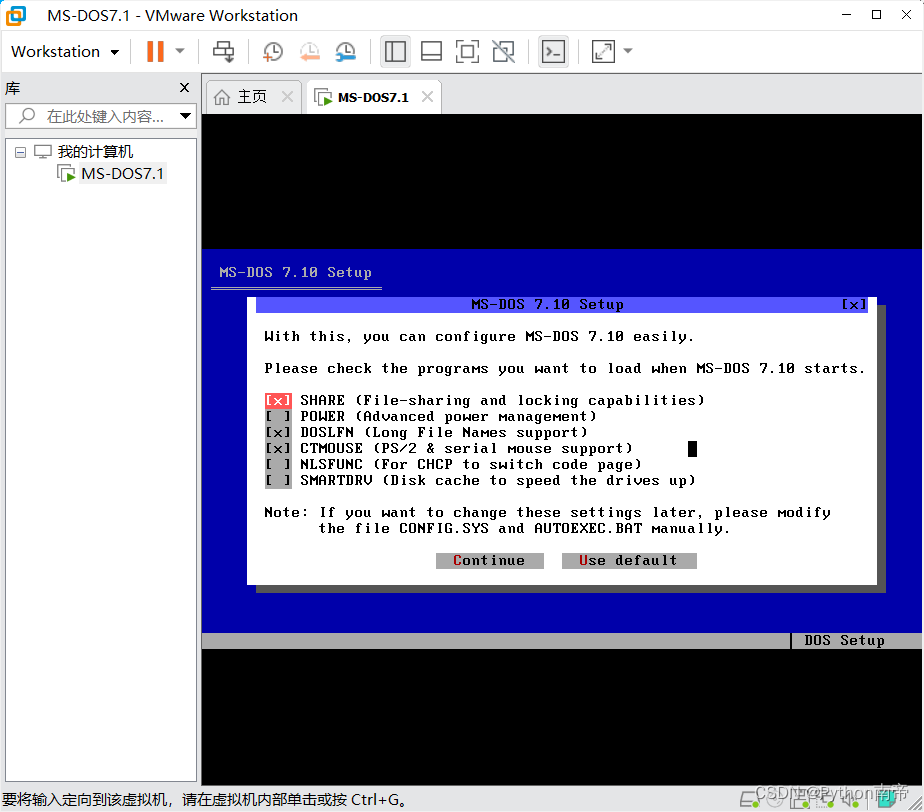
27.
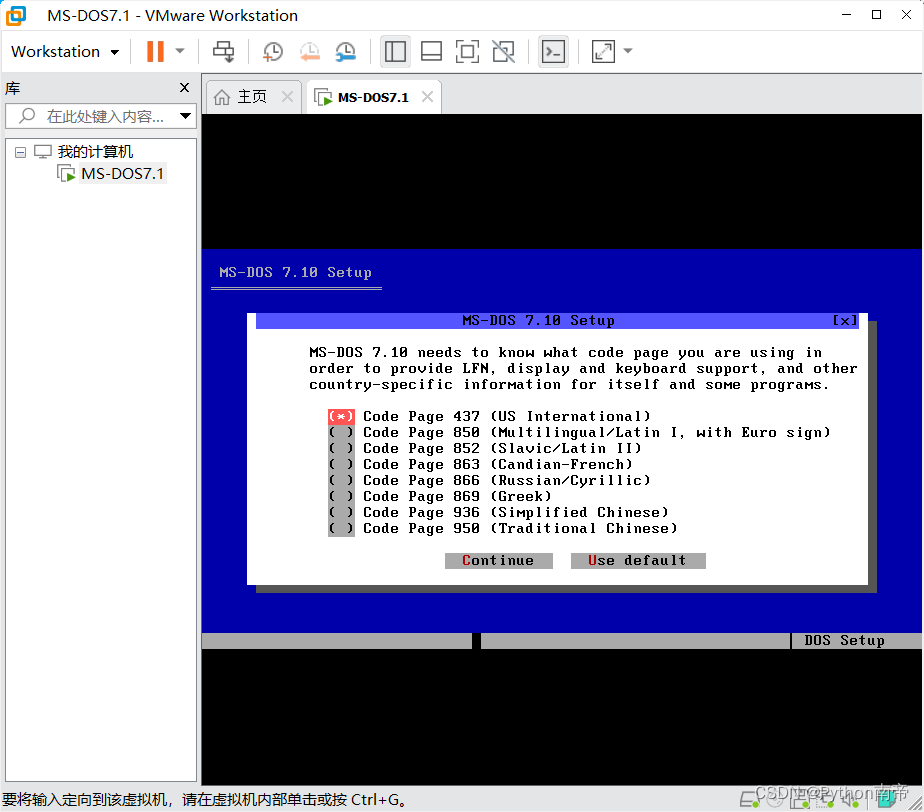
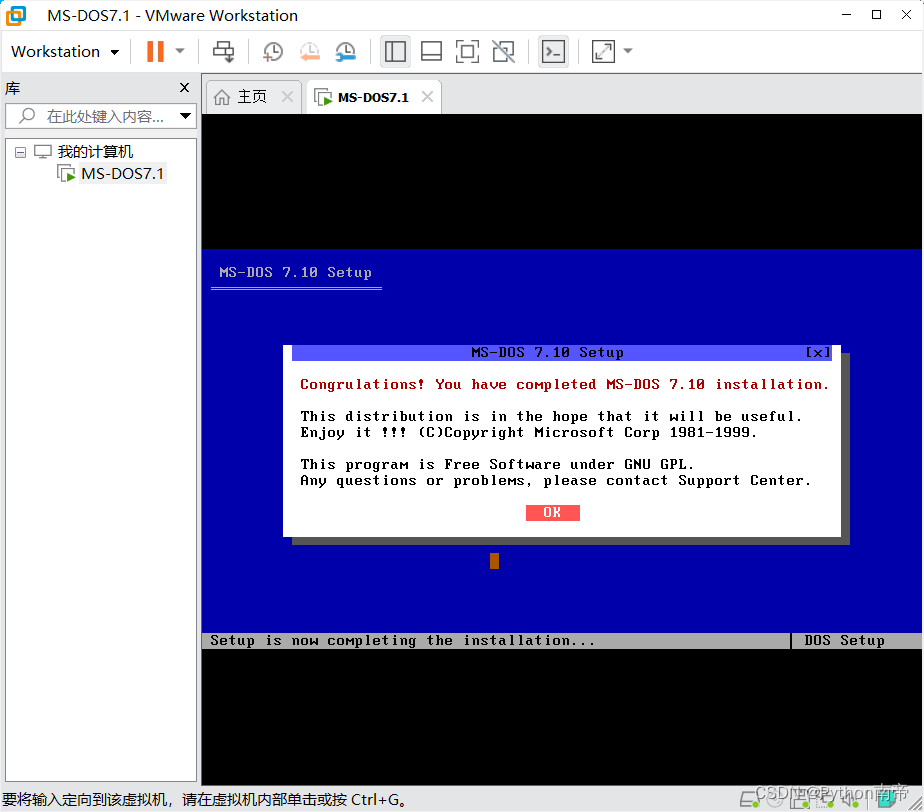
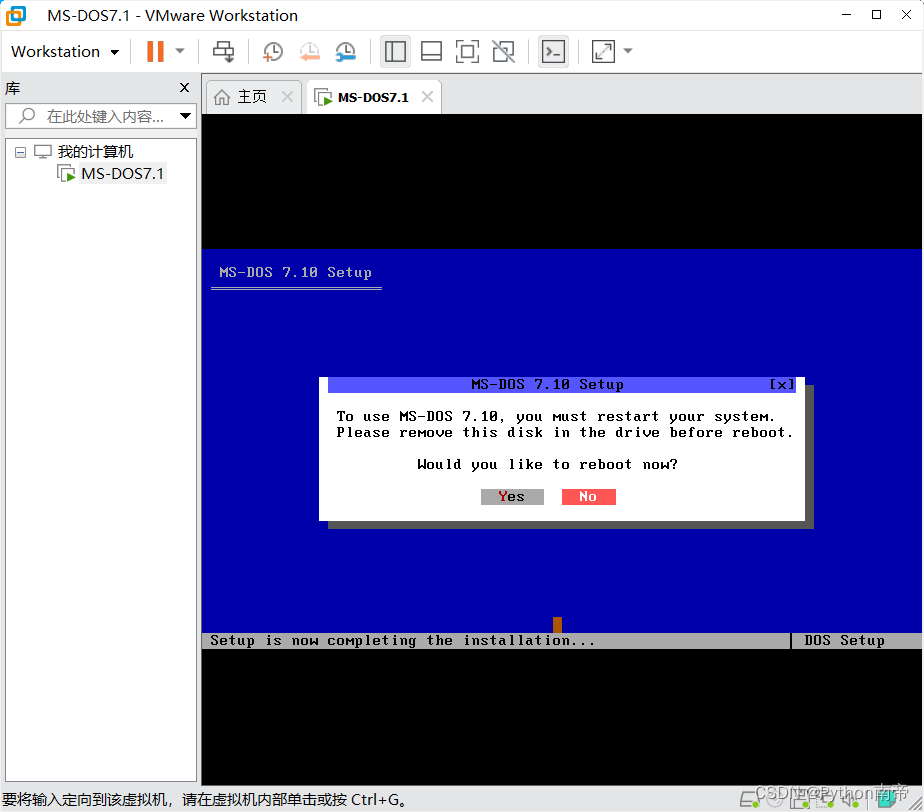

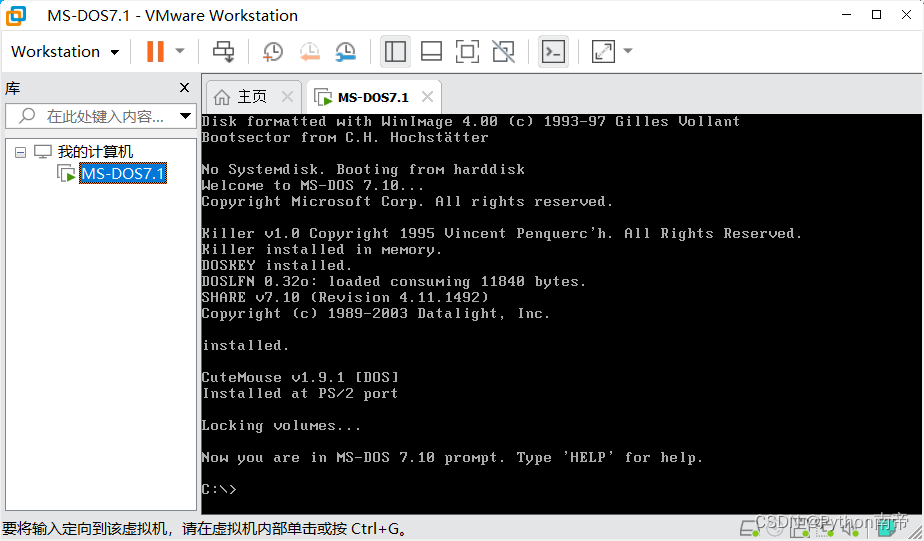





Hive SQL编译成MapReduce任务的过程)



)


 路径下,指定安装目录)

常见问题总结:补光灯以及遮光罩对成像的影响--遮光罩)

![[AIGC] 消息积压了,该如何处理?](http://pic.xiahunao.cn/[AIGC] 消息积压了,该如何处理?)


操作笔记)